Spørgsmål
Problem: Sådan repareres fingeraftrykslæser, der ikke fungerer - "Denne mulighed er i øjeblikket ikke tilgængelig" i Windows 11?
Hej. Jeg har for nylig købt en bærbar computer, der fulgte med Windows 11. I starten fungerede fingeraftryksfunktionen fint, men den stoppede pludselig. Hvad kan problemet være?
Løst svar
Med Microsofts udrulning af den nyeste version af Windows, var mange brugere hurtige til at bemærke forskellige fejl, visse funktioner virkede ikke eller manglede osv. Vi har tidligere skrevet om Windows 11-problemer som
Scanneren virker ikke, ur og dato mangler, og File Explorer halter. Nu har brugere opdaget, at deres fingeraftrykslæsere er holdt op med at fungere på mystisk vis. Folk rapporterer, at de ser, at muligheden for at tilføje en finger eller fjerne fingeraftrykket er nedtonet og ikke kan klikkes.Det er svært at sige, hvorfor dette kunne ske. En grund til meddelelsen "Denne mulighed er i øjeblikket ikke tilgængelig" kan være problemer med den biometriske driver.[1] En anden mulighed for, at fingeraftrykslæseren ikke fungerer i Windows 11, kunne være registreringsdatabasen.[2] I denne guide finder du 5 metoder, der kan hjælpe dig med at bringe fingeraftrykslæseren tilbage. Hvis det ikke virker, foreslår vi, at du tjekker, om der er tilgængelige systemopdateringer, eller at du kører en indbygget fejlfinding, som kan identificere årsagen.
Oftere end du måske tror, oplever brugere forskellige Windows-problemer, såsom korrupte filer, systemfejl, BSoD'er,[3] registreringsproblemer, cookie- og cacheakkumulering. Fingeraftryksfejlen kan have været forårsaget af nogen af disse. Vi anbefaler at have et vedligeholdelsesværktøj som ReimageMac vaskemaskine X9 der kan ordne disse ting det meste af tiden. Det er kraftfuld software, der kan hjælpe dig med at holde systemet kørende. Ellers skal du fortsætte med vejledningen nedenfor og følge trinene meget omhyggeligt.
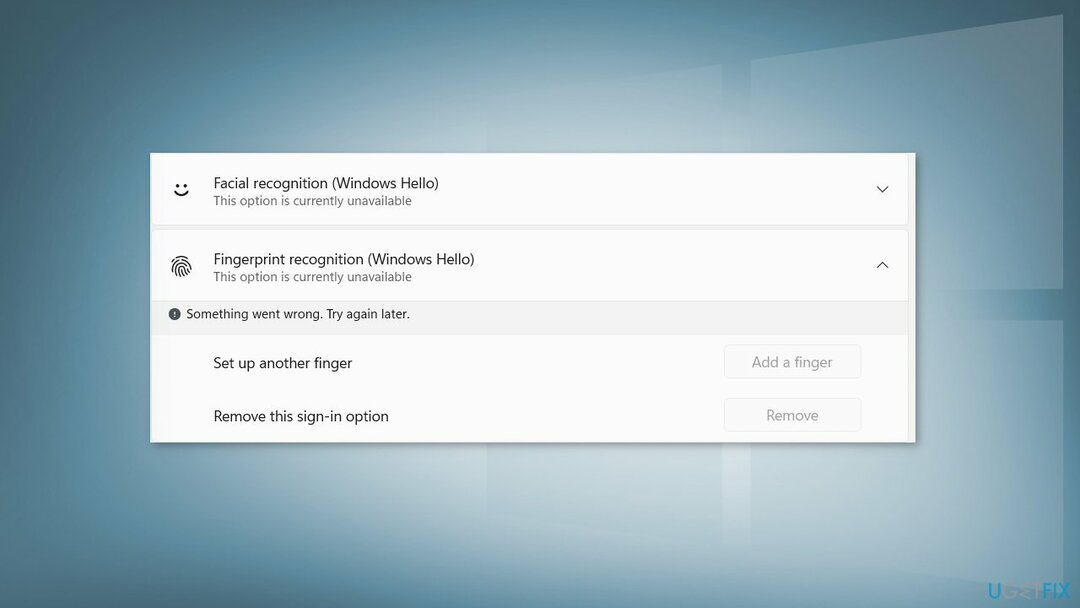
Metode 1. Driver til tilbagerulning af fingeraftryk
For at reparere beskadiget system skal du købe den licenserede version af Reimage Reimage.
- Gå til Enhedshåndtering
- Udvid Biometrisk driver eller Human Interface Device
- Se efter den Fingerprint-driver, der blev installeret
- Højreklik og Opdatering
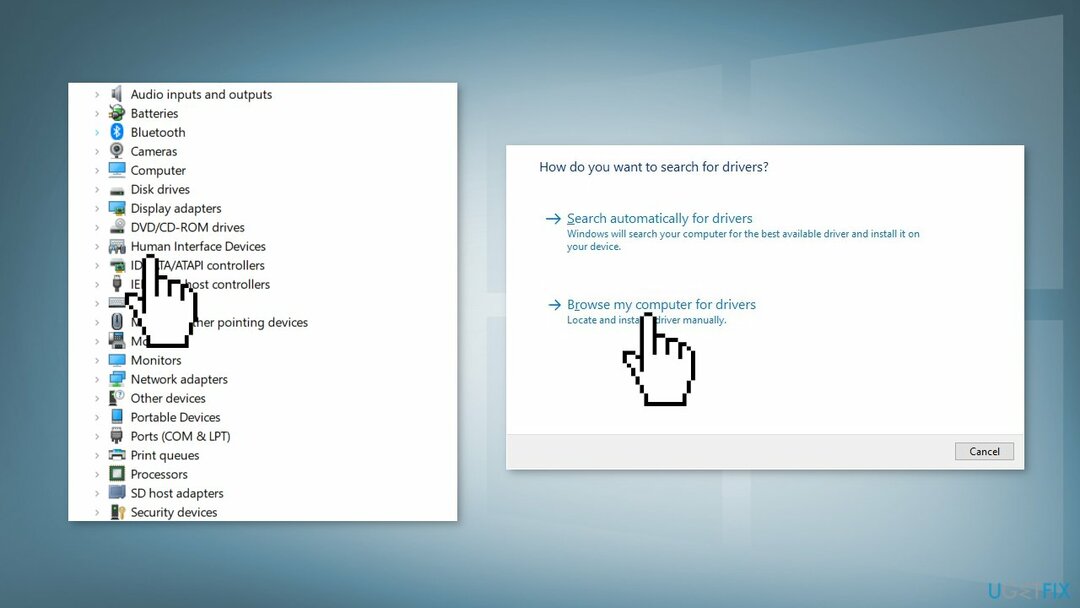
- Se efter Gennemse min computer for drivere mulighed
- Klik derefter på Lad mig vælge chauffører og tilgængelige drivere
- Vælg en gammel driver og brug den
- Genstart din computer og tjek fingeraftrykket
Metode 2. Geninstaller fingeraftryksdriveren
For at reparere beskadiget system skal du købe den licenserede version af Reimage Reimage.
- Gå til Enhedshåndtering
- Udvid Biometrisk driver eller Human Interface Device
- Se efter den Fingerprint-driver, der blev installeret
- Højreklik og Afinstaller
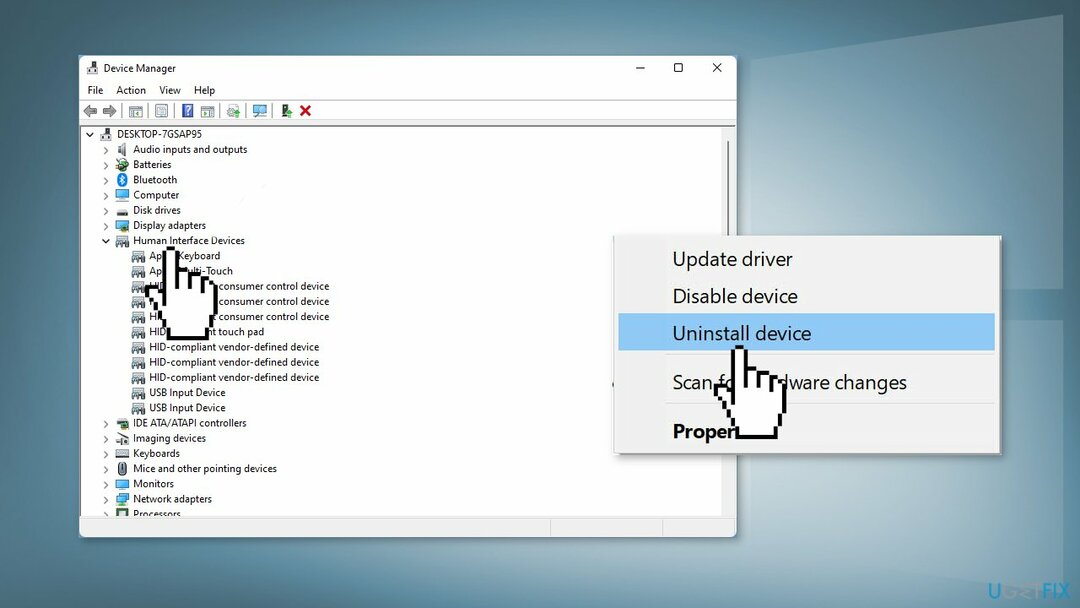
- Når først afinstalleret, genstart din computer
Metode 3. Scan dine fingeraftryk igen
For at reparere beskadiget system skal du købe den licenserede version af Reimage Reimage.
- Udfør en hård genstart (processen afhænger af hver maskine individuelt, så find ud af, hvordan du laver en hård genstart på din enhed)
- Gå ind i Windows Hej indstillinger og fjern alle fingeraftryk, du havde gemt
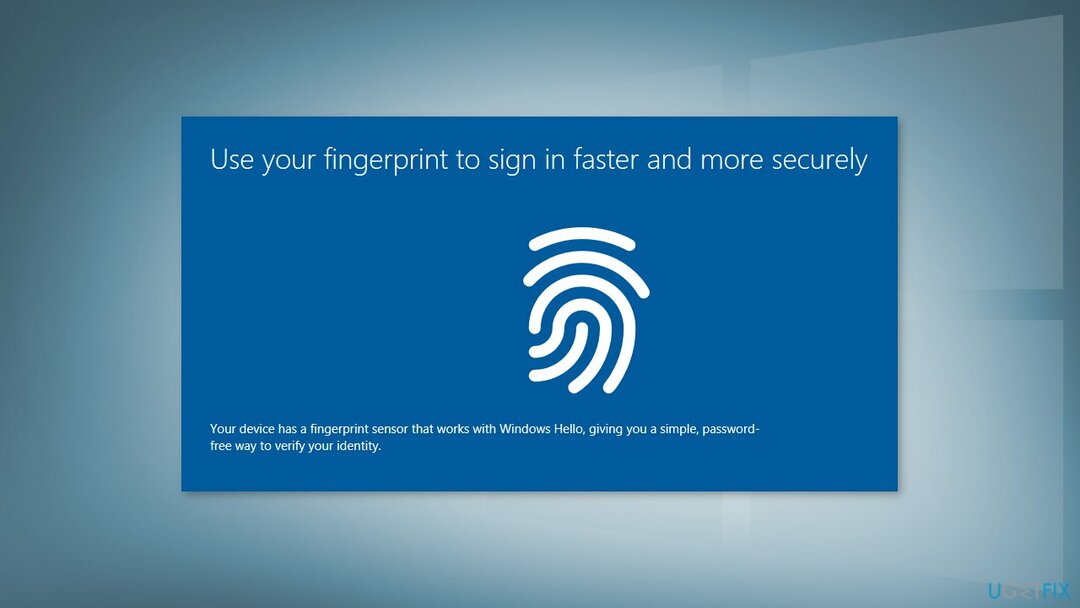
- Udfør en hård genstart igen, og gå tilbage til Windows Hej
- Find fingeraftryk eller sikkerhed sektion og genscan dine fingeraftryk
- Nu skal du muligvis slukke/tænde din pc
- Tjek, om problemet fortsætter
Metode 4. Skift til en lokal konto
For at reparere beskadiget system skal du købe den licenserede version af Reimage Reimage.
- Naviger til Indstillinger
- Vælg Regnskaber og klik på Dine oplysninger
- Vælg Log i stedet ind med en lokal konto
- Indtast dit brugernavn, adgangskode og adgangskodetip
- Log derefter ud og tryk Afslut
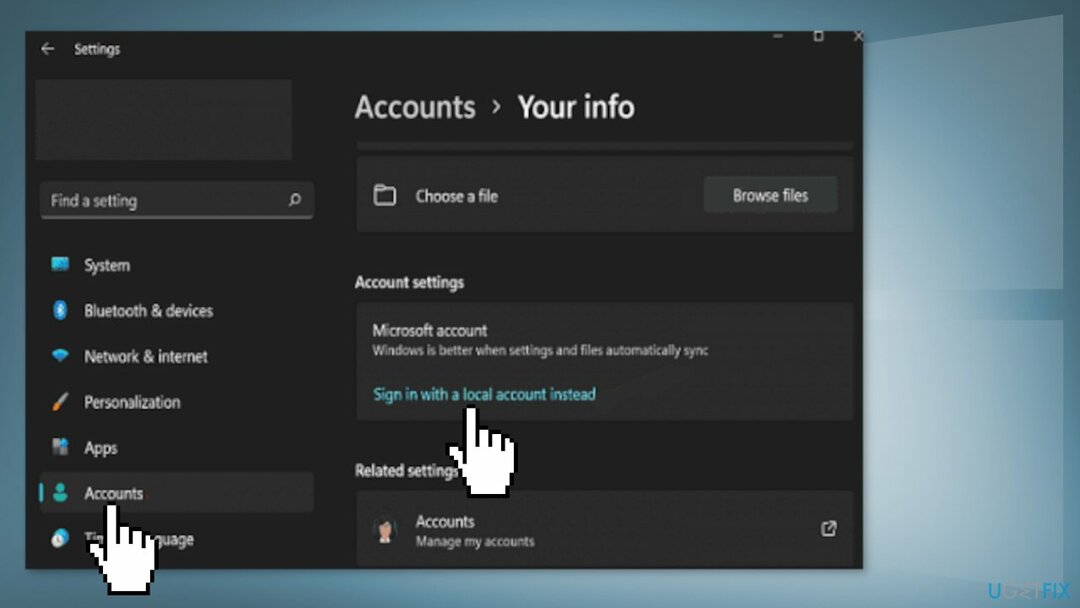
Hvis du stadig ikke kan bruge fingeraftrykslæseren, skal du sørge for at Credential Manager service er indstillet til Automatisk:
- Trykke Windows-tast + R og type services.msc
- Dobbeltklik på Credential Manager
- Indstil opstartstypen til Automatisk
- Klik derefter på Log på fanen
- Vælg Log på som: Lokal systemkonto
- Sæt kryds i afkrydsningsfeltet, der siger Tillad tjenesten at interagere med skrivebordet
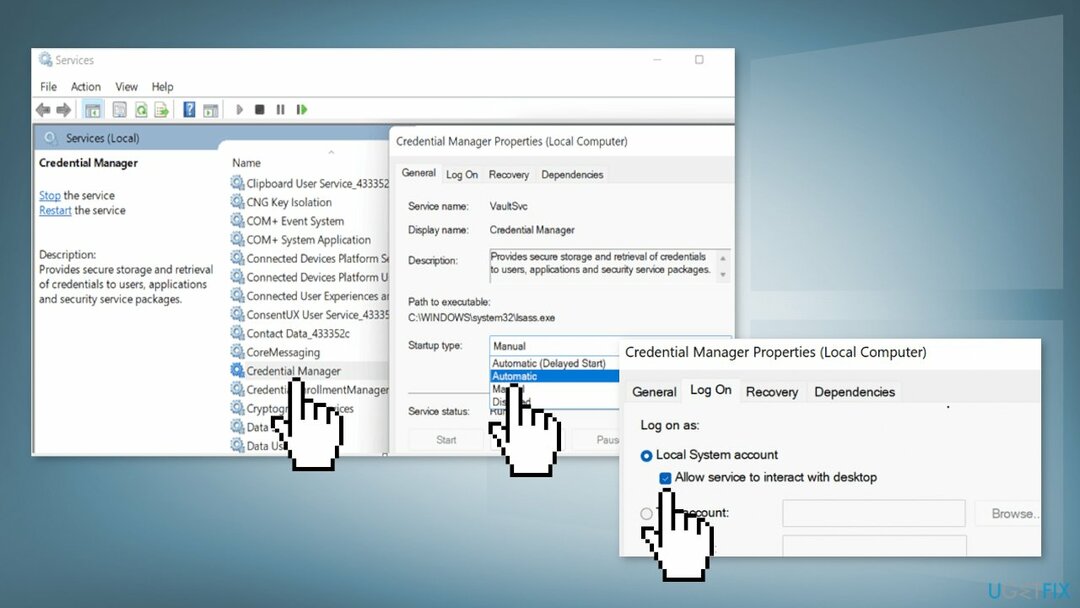
- Gem indstillingerne, og genstart din computer
Metode 5. Rediger dit register
For at reparere beskadiget system skal du købe den licenserede version af Reimage Reimage.
- Klik på Søg ikon og type Registreringseditor
- Dobbeltklik på Registreringseditor
- Naviger til HKEY_LOCAL_MACHINE\\SOFTWARE\\Policies\\Microsoft\\Windows\\System
- Højreklik på et tomt område i højre rude
- Vælg Ny og DWORD (32-bit) værdi
- Navngiv den nye post TilladDomainPINLogon
- Dobbeltklik på posten og indstil dens værdi til 1
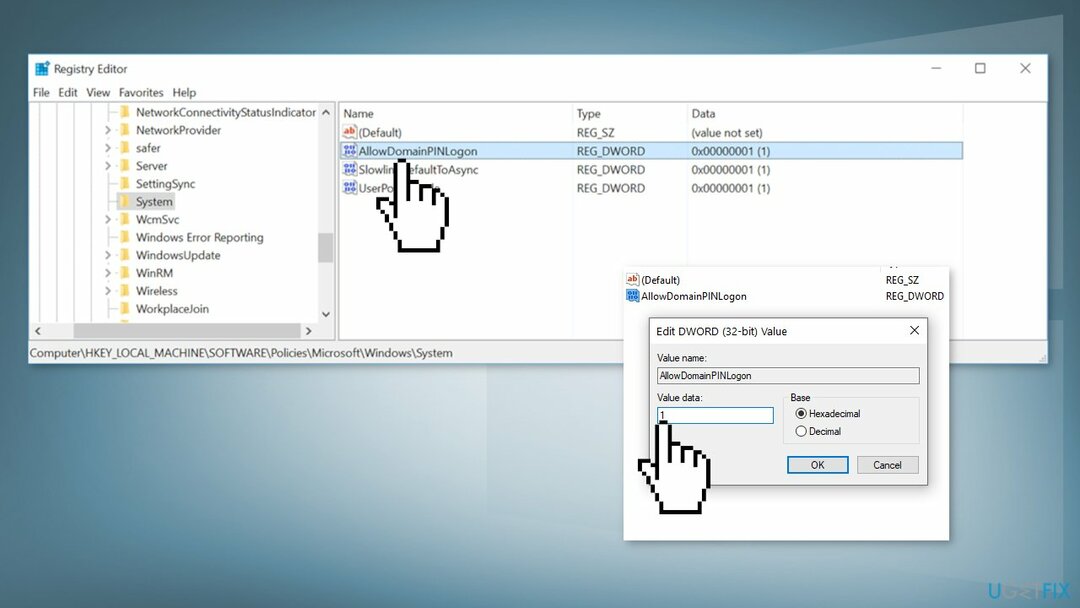
- Luk registreringseditoren og genstart din computer
- Tjek, om fingeraftryksindstillingen er tilgængelig
Reparer dine fejl automatisk
ugetfix.com-teamet forsøger at gøre sit bedste for at hjælpe brugerne med at finde de bedste løsninger til at eliminere deres fejl. Hvis du ikke ønsker at kæmpe med manuelle reparationsteknikker, skal du bruge den automatiske software. Alle anbefalede produkter er testet og godkendt af vores fagfolk. Værktøjer, som du kan bruge til at rette din fejl, er angivet nedenfor:
Tilbud
gør det nu!
Download rettelseLykke
Garanti
gør det nu!
Download rettelseLykke
Garanti
Hvis du ikke kunne rette din fejl ved hjælp af Reimage, skal du kontakte vores supportteam for at få hjælp. Fortæl os venligst alle detaljer, som du mener, vi bør vide om dit problem.
Denne patenterede reparationsproces bruger en database med 25 millioner komponenter, der kan erstatte enhver beskadiget eller manglende fil på brugerens computer.
For at reparere beskadiget system skal du købe den licenserede version af Reimage værktøj til fjernelse af malware.

Få adgang til geo-begrænset videoindhold med en VPN
Privat internetadgang er en VPN, der kan forhindre din internetudbyder, den regering, og tredjeparter fra at spore din online og giver dig mulighed for at forblive helt anonym. Softwaren giver dedikerede servere til torrenting og streaming, hvilket sikrer optimal ydeevne og ikke bremser dig. Du kan også omgå geo-begrænsninger og se tjenester som Netflix, BBC, Disney+ og andre populære streamingtjenester uden begrænsninger, uanset hvor du er.
Betal ikke ransomware-forfattere – brug alternative datagendannelsesmuligheder
Malwareangreb, især ransomware, er langt den største fare for dine billeder, videoer, arbejds- eller skolefiler. Da cyberkriminelle bruger en robust krypteringsalgoritme til at låse data, kan den ikke længere bruges, før en løsesum i bitcoin er betalt. I stedet for at betale hackere, bør du først prøve at bruge alternativ genopretning metoder, der kan hjælpe dig med at hente i det mindste en del af de tabte data. Ellers kan du også miste dine penge sammen med filerne. Et af de bedste værktøjer, der kunne gendanne i det mindste nogle af de krypterede filer - Data Recovery Pro.